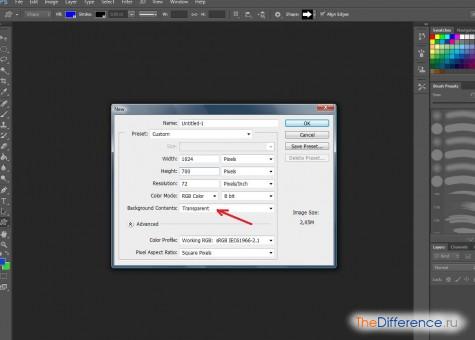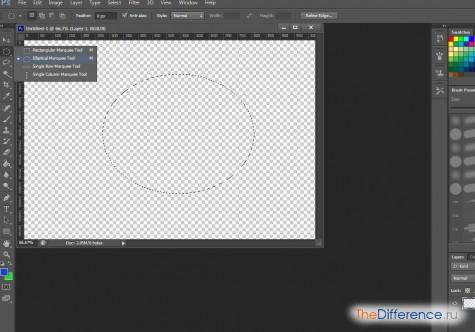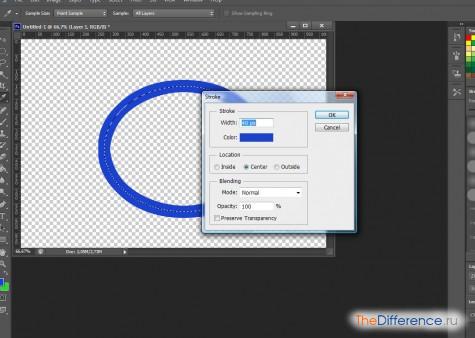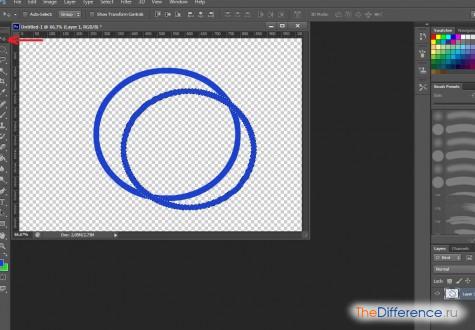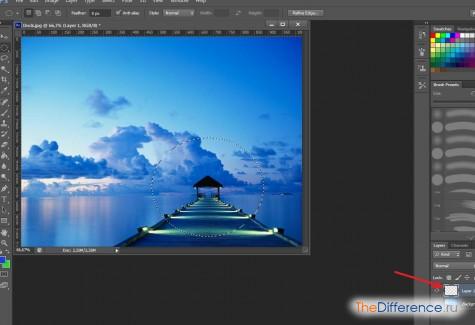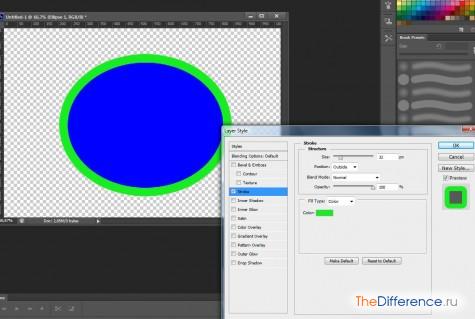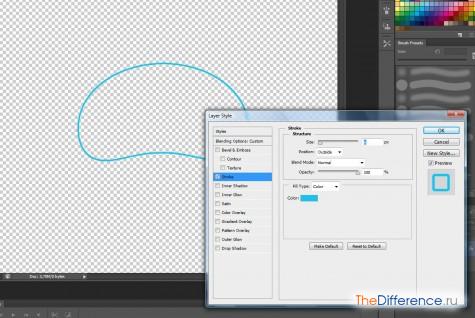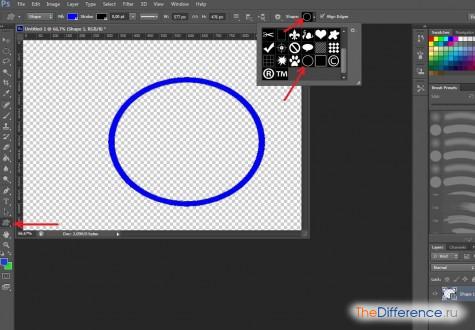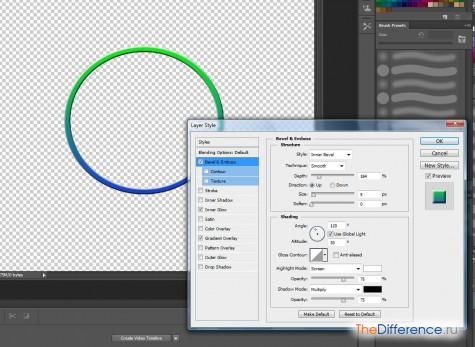За допомогою програми «Фотошоп» на редагованому малюнку можливо розміщувати різні фігури, так само як і надавати відповідну форму зображень. Наприклад, можна намалювати на картинці круглу рамку. Які інструменти для цього слід задіяти? Як зробити круглу рамку в фотошопі?
На практиці подібні дії можуть виражатися:
Зміст статті
- Кругла рамка з допомогою Elliptical Marquee Tool
- Як зробити рамку в фотошопі з допомогою Ellipse Tool
- Як зробити рамку в фотошопі з допомогою Custom Shape Tool
Вивчимо особливості вирішення поставленої задачі за допомогою трьох зазначених інструментів фотошопу докладніше.
Кругла рамка з допомогою Elliptical Marquee Tool
Як зробити круглу рамку в фотошопі розглянутим способом? Дуже просто.
Запускаємо програму, створюємо новий проект – бажано на прозорому фоні (Transparent).
Після цього вибираємо інструмент Elliptical Marquee Tool – в меню зліва. Для цього, можливо, знадобиться натиснути правою кнопкою на відповідну групу інструментів – щоб вказати потрібний. Малюємо коло (для цього слід утримувати клавішу Shift) або овал.
При використанні інструмент Elliptical Marquee Tool спочатку прокладається тільки контур майбутньої фігури. Його і потрібно перетворити в рамку, після чого – пофарбувати в потрібний колір. Для цього необхідно натиснути правою кнопкою на контурі і вибрати пункт Stroke. Після – встановити необхідну товщину рамки і її колір.
Інструмент Elliptical Marquee Tool в поєднанні з функцією Stroke (тобто обведення) має цікаву особливість. Як тільки вищевказані операції по створенню рамки на тлі контуру, надання їй потрібної товщини і фарбування даного елемента будуть проведені, у користувача з’явиться можливість «розділити» отриману фігуру на 2 еліпса з однаковою товщиною – за допомогою інструменту Move Tool.
Якщо в цьому немає необхідності, то, офарбивши рамку і надавши їй необхідну товщину, слід знову вибрати інструмент Elliptical Marquee Tool, клацнути правою кнопкою на еліпсі і вибрати пункт Deselect. Після цього на екрані відобразиться цілісний еліпс.
Власне, він вже буде представляти собою круглу рамку і може використовуватися в якості повноцінного графічного елемента. Але, як правило, у дизайнера виникає необхідність його додаткового редагування. Яке здатне виражатися, зокрема, в наданні рамці певних ефектів.
Наприклад, якщо дизайнер бажає залити її градієнтом, потрібно клацнути правою кнопкою миші на шарі, відповідному малюнку, вибрати пункт Blending Options, після чого – налаштувати необхідні опції.
Отриману рамку можна різними методами видозмінювати. Для цього треба клацнути на ній правою кнопкою, знову ж таки, при активному інструменті Elliptical Marquee Tool, і вибрати пункт Free Transform. Після цього відкриється ціла група опцій для трансформування відповідного графічного елемента.
Інструмент Elliptical Marquee Tool може здійснюватися різними способами. Так, за допомогою нього цілком реально не тільки намалювати рамку, але і, наприклад, вставити в неї той чи інший малюнок.
Вирішується це завдання просто. Потрібно відкрити вихідну картинку, вибрати опцію Elliptical Marquee Tool, після чого виділити на малюнку потрібну область. Далі можна створити новий шар, на який необхідно скопіювати частину зображення, вміщену в еліпс.
Вихідний малюнок, ймовірно, буде відкритий як фоновий шар Background, тому його треба трансформувати в звичайний – Layer. Для цього потрібно клацнути на його назві мишкою два рази і натиснути OK. Після цього виділену еліпсом область картинки можна буде скопіювати на новий шар – використовуючи поєднання клавіш Ctrl + C, а також Ctrl + V.
Для наочності пропонується вимкнути попередній, вихідний шар – натиснувши на зображення ока навпроти нього. В результаті виділена область картинки стане відображатися на тлі нового, прозорого шару.
Відповідний графічний елемент буде мати рамкою, яку, як і в першому випадку, можна редагувати. Наприклад – за допомогою накладення на неї того ж ефекту градієнта.
Правда, в цьому випадку потрібно вибрати відповідну опцію у пункті Stroke вікна Blending Options.
Інший спосіб малювання круглої рамки в фотошопі передбачає залучення інструменту Ellipse Tool.
до змісту ?Як зробити рамку в фотошопі з допомогою Ellipse Tool
Створюємо новий проект з прозорим шаром. Після – вибираємо відповідний інструмент на панелі зліва, малюємо коло або еліпс. Його колір буде відповідати системному, який встановлений в палітрі.
Для того щоб використовувати його як рамку, необхідно зробити кілька операцій.
По-перше, натискаємо правою кнопкою миші на шарі, відповідному еліпса, і вибираємо пункт Blending Options.
По-друге, переходимо на вкладку Stroke – і встановлюємо, таким чином, рамку необхідної товщини і кольору.
По-третє, переходимо на вкладку Blending Options – вона розташовується вище всіх інших – і до межі зменшуємо значення в рядку Fill Capacity. В результаті та область еліпса, що знаходиться всередині рамки, стане повністю прозорою.
Після цього відредагований еліпс можна використовувати в якості рамки.
Розглянутий спосіб багато дизайнерів вважають одним з найбільш зручних з точки зору подальшого редагування створеного графічного елемента. Приміром, якщо накласти на рамку той чи інший ефект з допомогою групи опцій Free Transform, то згодом можна буде змінювати для неї також і налаштування, присутні в інтерфейсі Blending Options.
Наприклад, якщо рамка значно видозмінена з допомогою опції Warp, яка входить у набір інструментів Free Transform, то можна, незважаючи на це, легко трансформувати потім її товщину, колір та інші параметри.
Отже, тепер ми знаємо, як зробити круглу рамку в Photoshop, використовуючи інструменти Elliptical Marquee Tool, а також Ellipse Tool. Але, як ми зазначали на початку статті, є ще один варіант вирішення поставленого завдання. Він передбачає залучення опції Custom Shape Tool.
до змісту ?Як зробити рамку в фотошопі з допомогою Custom Shape Tool
Знову створюємо новий проект – з прозорим шаром. Потім вибираємо відповідний інструмент – він знаходиться в одній групі з такими опціями, як Rectangle Tool, Ellipse Tool і т. д. При активізації Custom Shape Tool у верхній частині інтерфейсу програми відкриється панель з вибором фігур, які можна розміщувати на редагованих малюнках.
Вибираємо той, що має форму кола, – і промальовуємо такої (для цього потрібно утримувати, як і у випадку з використанням попередніх інструментів, Shift) або еліпс. Вихідний колір фігури, як і при залученні Ellipse Tool, буде відповідати системному.
Інструмент Custom Shape Tool відрізняється, зокрема, від Elliptical Marquee Tool тим, що з його допомогою здійснюється не виділення якої-небудь області на редагованому зображенні, а промальовування самостійної круглої рамки.
Клікнувши правою кнопкою миші на назві шару, відповідному еліпса, який ми намалювали, можна вибрати пункт Blending Options і налаштувати ті чи інші ефекти для розглянутого графічного елемента.
Такі основні можливості фотошопу в частині створення круглих рамок і задіяння інструментів програми, що призначені для обробки готових зображень.